Online Programlar: Wix Owner Uygulamasında Anket Ekleme ve Yönetme
5 dakikalık okuma
Mobil cihazınızdaki Wix Owner uygulaması ile, masaüstünde bulabileceğiniz tüm özelleştirme seçeneklerini kullanarak tamamlanan bir adımdan sonra bir anket ekleyin. Anket eklemek, geri bildirim toplamanıza ve katılımcı hisleri ve performansına dair genel bir fikir edinmenize yardımcı olur.
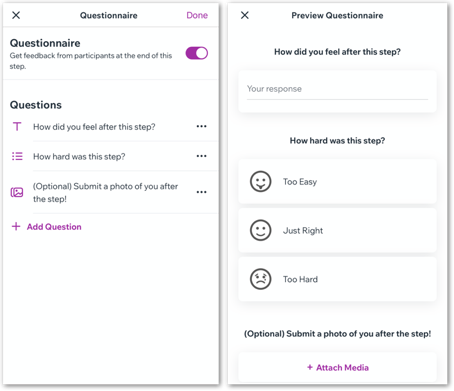
Wix Owner uygulamasında programıma nasıl erişeceğimi göster
Bu makalede öğrenecekleriniz:
Wix Owner uygulamasında tamamlanan bir adımdan sonra bir anket ekleme
Katılımcıların adımı tamamladıktan sonra nasıl hissettiğini anlamak için adım sonrasına bir anket ekleyin. Metin, medya ve çoktan seçmeli gibi farklı yanıt türleri arasında seçim yapabilirsiniz.
Wix Owner uygulamasında tamamlanan bir adımdan sonra bir anket eklemek için:
- Wix Owner uygulamasında sitenize gidin.
- Aşağıdaki Yönet düğmesine
 dokunun.
dokunun. - İşletme sekmesi altında Online Programlar seçeneğine dokunun.
- İlgili programa dokunun.
- İçerik sekmesine dokunun.
- Anketi yeni bir adıma mı yoksa mevcut bir adıma mı eklemek istediğinizi seçin:
- Yeni adımlar için:
- Alt kısımdaki + Adım Ekle'ye dokunun.
- Mevcut bir adım için:
- Adımın yanındaki Diğer Eylemler
 simgesine dokunun.
simgesine dokunun. - Düzenle'ye dokunun.
- Adımın yanındaki Diğer Eylemler
- Yeni adımlar için:
- Alt kısımdaki Anket yanındaki Ekle'ye dokunun.
Not: Anketi bulunan önceden hazırlanmış bir şablon seçtiyseniz, Düzenle'ye dokunun.
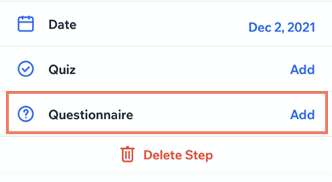
- Anket geçiş düğmesini etkinleştirin.
- Yeni bir soru hazırlamak için + Soru Ekle'ye dokunun.
Not: Kaldırmak istediğiniz önceden hazırlanmış sorular varsa, bir sorunun yanındaki Diğer Eylemler simgesine dokunun, ardından Sil'e dokunun.
simgesine dokunun, ardından Sil'e dokunun. - Sorunuzu girin ve sorunun zorunlu olup olmadığını belirleyin.
- Yanıt Türü altındaki açılır menüye dokunun ve katılımcıların anketi hangi türden yanıtlayacağını belirleyin.
- Metin: Katılımcı, metin kutusuna bir yanıt girer.
- Sayı: Katılımcı, sayı alanına bir sayı girer.
- Sayı'ya dokunun.
- Birim altına ölçü birimini girin (ör. kilogram, santimetre, kilometre).
- Çoktan Seçmeli: Katılımcı birden çok seçenek arasından bir yanıt seçer.
- Seçenek Ekle'ye dokunun.
- Metin alanına ilk yanıt seçeneğini girin.
- (İsteğe bağlı) Medya Galerisinden bir simge seçmek için Görüntü
 simgesine dokunun. Her seçeneğin ayırt edici özel bir simgesi olabilir.
simgesine dokunun. Her seçeneğin ayırt edici özel bir simgesi olabilir.

- Medya: Katılımcı, soruya yanıt olarak en fazla 10 fotoğraf ekleyebilir.
- Sağ üstten Ekle'ye tıklayın.
- (İsteğe bağlı) Ankete dahil etmek istediğiniz her soru için 5-7 adımlarını tekrarlayın.
- Sağ üst köşedeki Kaydet'e dokunun.
İpucu:
Anket geçiş düğmesini devre dışı bırakarak anketi geçici olarak tamamen kaldırabilirsiniz. Anket, geçiş düğmesini ileride tekrar etkinleştirebilmeniz için kaydedilir.
Wix Owner uygulamasında anketinizi yönetme
Anketi, mobil cihazınızdan yönetin. Mevcut soruları düzenleyin, yanıtları çoğaltın ve anketinizin katılımcılara nasıl göründüğünü önizleyin.
Wix Owner uygulaması üzerinden anketinizi yönetmek için:
- Wix Owner uygulamasında sitenize gidin.
- Aşağıdaki Yönet düğmesine
 dokunun.
dokunun. - İşletme sekmesi altında Online Programlar seçeneğine dokunun.
- İlgili programa dokunun.
- İçerik sekmesine dokunun.
- Yönetmek istediğiniz anketi içeren adımı seçin.
- Anket yanındaki Düzenle'ye dokunun ve aşağıdakileri yapın:
- Soruyu düzenlemek, çoğaltmak veya silmek için sorunun yanındaki Diğer Eylemler
 simgesine tıklayın.
simgesine tıklayın. - Yeni soru eklemek için + Soru Ekle'ye tıklayın.
- Anketinizin katılımcılara nasıl görüneceğini görmek için alt kısımdaki Anketi Önizle'ye tıklayın.

- Soruyu düzenlemek, çoğaltmak veya silmek için sorunun yanındaki Diğer Eylemler
- Sağ üstteki Tamam seçeneğine dokunun.
Wix Owner uygulamasında bir ankete verilen katılımcı yanıtlarını görüntüleme
Katılımcıların anketinizi nasıl doldurduklarını görün ve ilerlemeyi takip edin. Katılımcıların hisleri ve performansına dair genel bir görüş elde etmek için farklı adımlardaki anketler arasında gezinin.
Wix Owner uygulamasında bir ankete verilen katılımcı yanıtlarını görüntülemek için:
- Wix Owner uygulamasında sitenize gidin.
- Aşağıdaki Yönet düğmesine
 dokunun.
dokunun. - İşletme sekmesi altında Online Programlar seçeneğine dokunun.
- İlgili programa dokunun.
- Hareketler sekmesine dokunun.
- İlerlemesini görmek için bir katılımcının adına dokunun.
- Anketi içeren adımın yanındaki Geri Bildirimi Görüntüle'ye dokunun.
- Yanıtlar bir açılır pencerede görüntülenir. Yanıtı görüntülemeyi bitirdiğinizde, sol üstteki Kapat simgesine
 dokunun.
dokunun.
İpucu:
Ayrıca, ekranın alt kısmındaki Yanıt seçeneğine tıklayarak katılımcı ile bir canlı sohbet açabilirsiniz. Bu, katılımcının yanıtları hakkında gerçek zamanlı geri bildirim almanıza ve katılımcıyı motive tutmaya yardımcı olur.


Bu içerik yardımcı oldu mu?
|